Bester Tipp zum Zuschneiden von MPEG-Videos auf Mac und Windows im Jahr 2024
Es gibt viele Gründe, warum Sie die Größe von Videodateien ändern möchten, sei es, um sie auf eine Social-Media-Plattform hochzuladen oder einfach nur, um Platz auf Ihrem digitalen Speicher zu sparen. Die meisten dieser Programme sind jedoch nicht kostenlos und erfordern technische Kenntnisse. Wenn Sie nach den besten Tipps suchen, So beschneiden Sie MPEG Dateien ohne Qualitätseinbußen. Dieser Artikel hilft Ihnen dabei, alles ganz einfach und kostenlos zu machen.
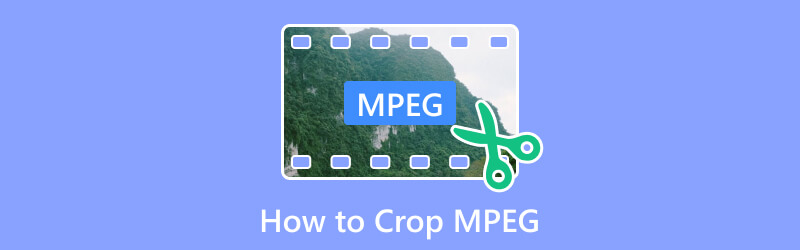
- LEITFADENLISTE
- Teil 1. Was macht MPEG?
- Teil 2. Funktionieren MPEG und MP4 gleich?
- Teil 3. Wie können wir MPEG-Dateien zuschneiden?
- Teil 4. Häufig gestellte Fragen zum Zuschneiden von MPEG
Teil 1. Was macht MPEG?
Wollten Sie schon einmal etwas in soziale Medien hochladen, aber die Qualität war beeinträchtigt? Oder wollten Sie ein Video nicht herunterladen, weil es zu viel Speicherplatz beansprucht? Genau darum geht es bei der Moving Pictures Expert Group. Um die Datenmenge zu reduzieren, die zum Teilen von bewegten Bildern (Videos) auf Social-Media-Plattformen erforderlich ist, hat die Moving Images Expert Group (MPEG) Standards entwickelt, mit denen Audio- und Videodateien komprimiert, dekomprimiert und verarbeitet werden können, ohne dass die Qualität der Dateien darunter leidet, wodurch die Verwaltung des Speichers einfacher wird.
Nachfolgend sind die verschiedenen MPEG-Standards für die Audio- und Videokomprimierung aufgeführt. Dazu gehören:
1. MPEG-1 Es ist für Video-CDs (VCDs) und frühe digitale Videoanwendungen konzipiert. Allerdings sind Auflösung und Datenrate im Vergleich zu anderen Standards begrenzt.
2. MPEG-2 Es ist für das Rundfunkfernsehen konzipiert und wird häufig für DVDs verwendet. Im Vergleich zu MPEG-1 unterstützt es höhere Auflösungen und Bitraten.
3. MPEG-4 Dies ist der Kodierungsstandard, der die Größe einer Audio- oder Videodatei reduziert, ohne die Qualität zu beeinträchtigen. Dazu gehört H.264, ein gängiger Name für Advanced Video Coding (AVC), das zum Komprimieren von Videos in hoher Qualität verwendet wird.
4. MPEG-7 Konzentriert sich auf die Beschreibung von Multimediainhalten und nicht auf die Komprimierung. Es wird auch als eine Reihe standardisierter Tools zur Beschreibung von Multimediainhalten und zur Erleichterung der Inhaltssuche, -organisation und -abfrage definiert. Wie gesagt gilt MPEG 7 als die Zukunft der Medien im 21. Jahrhundert.
5. MPEG-21 Das Hauptziel dieses Multimedia-Framework-Standards besteht darin, als umfassende Struktur für die Verteilung und Verwendung von Multimedia-Inhalten in verschiedenen Netzwerken und Geräten zu dienen.
Dabei handelt es sich um verschiedene MPEG-Typen. Jeder ist für unterschiedliche Verwendungszwecke und Anwendungen konzipiert. In diesem Sinne stellt MPEG die Festlegung internationaler Standards sicher, da es unter der Internationalen Organisation für Normung (ISO) und der Internationalen Elektrotechnischen Kommission (IEC) betrieben wird. Diese haben unsere Art und Weise, Audio- und Videoinhalte auf einer Vielzahl von Plattformen und Geräten zu erstellen, zu teilen und zu konsumieren, verändert.
Teil 2. Funktionieren MPEG und MP4 gleich?
Wir sind uns alle einig, dass es schwierig sein kann, den Unterschied zwischen MPEG und MP4 zu erkennen. Funktioniert es tatsächlich auf dieselbe Weise? Obwohl der Begriff MPEG-4 häufig als „MP4“ abgekürzt wird, haben diese beiden Dateiformate unterschiedliche Funktionen. MPEG ist der allgemeine Standard zum Komprimieren und Dekomprimieren von Dateien, während MP4 den Standard einhält, um ein konsistentes und ansprechendes Ergebnis zu gewährleisten. Das Ziel besteht darin, die Dateigröße zu reduzieren, ohne die Qualität erheblich zu beeinträchtigen und dem Benutzer gleichzeitig das bestmögliche Seherlebnis zu ermöglichen. Andererseits wird MPEG-4 Part 14 häufig als MP4 bezeichnet. Es wird häufig zum Speichern von Audio, Videos, Fotos, Untertiteln und anderen Datentypen verwendet. Das MP4-Dateiformat gilt als Teil des MPEG-4-Standards, der von der Moving Picture Experts Group (MPEG) entwickelt wurde.
Hier ist eine Illustration, wie MPEG und MP4 funktionieren. Stellen Sie sich MP4 als ein Bibliotheksgebäude vor. Das MP4-Dateiformat fungiert als Gebäude für die Daten, genau wie die Bibliothek für eine große Auswahl an Büchern. Sie speichern und ordnen verschiedene Bücher (Audio, Video und Untertitel) systematisch an. Betrachten Sie nun die Bücher in der Bibliothek als Multimediadaten, die den MPEG-4-Standards entsprechen. Jedes Buch (Audio- oder Videodatei) folgt bestimmten Richtlinien und Standards.
Teil 3. Wie können wir MPEG-Dateien zuschneiden?
Methode 1. Verwenden von Arkthinker Video Converter Ultimate
Das Fantastische Arkthinker Video Converter Ultimate ist bei weitem die beste Software, die alles kostenlos einfacher macht, wenn Sie Ihre Dateien konvertieren und bearbeiten müssen. Sie bietet Funktionen, die Sie benötigen, um Ihr volles Potenzial wie ein Profi auszuschöpfen. Egal, ob Sie Ihr Video bearbeiten, trimmen, zuschneiden oder komprimieren müssen. Machen Sie sich keine Sorgen mehr, denn indem Sie einfach der Schritt-für-Schritt-Anleitung folgen, kann jeder schnell die Kunst der Bearbeitung meistern. So einfach ist es, diese kostenlose Software zu verwenden. Sie können den folgenden Prozess befolgen, um Schneiden Sie Ihr MPEG-Video mühelos zu.
Beginnen Sie mit dem Download des Arkthinker Video Converter Ultimate, der auf der offiziellen Website verfügbar ist. Klicken Sie dann auf Installieren damit es auf einem MacBook oder Windows-Computer gestartet wird.
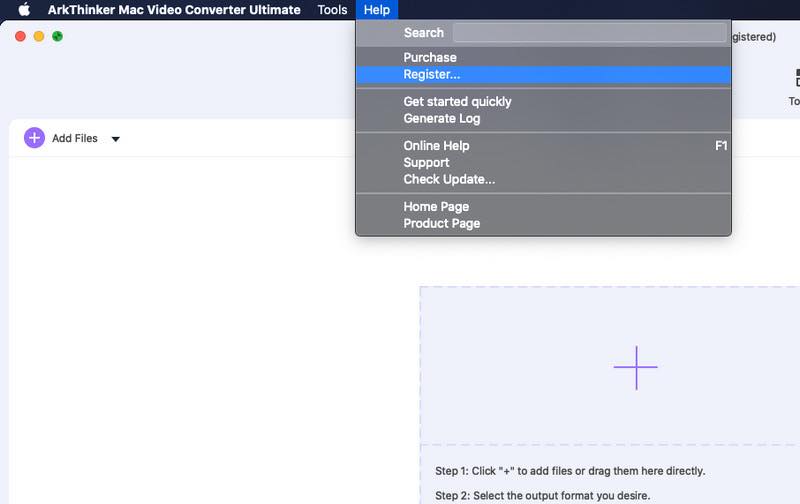
Wählen Sie nach dem Herunterladen die Toolbox in der oberen Ecke. Klicken Sie dann auf Video-CropperSo einfach ist dieser Teil.
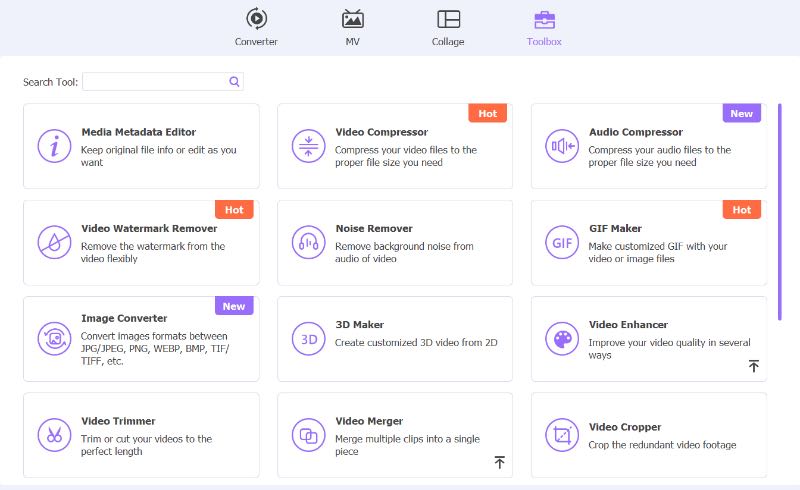
Klicken Sie nun auf Plus Klicken Sie auf die Schaltfläche, um das gewünschte Video hinzuzufügen, an dem Sie arbeiten möchten. Passen Sie dann einfach die Anbaufläche um den gewünschten Teil zu behalten.
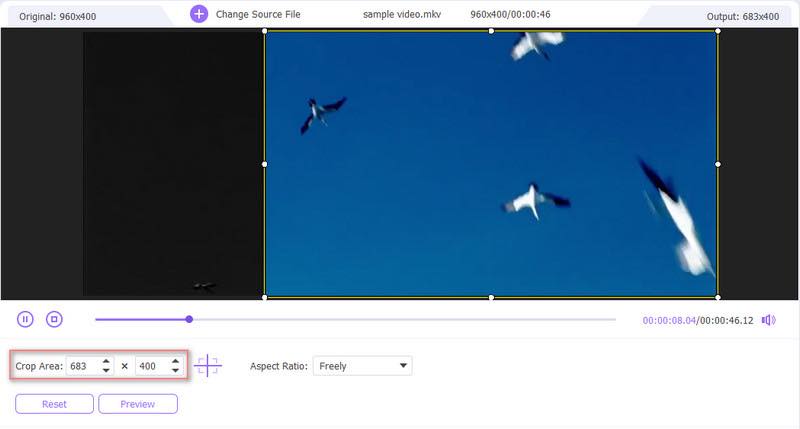
Drücke den Vorschau , um die Ausgabe anzuzeigen. Wählen Sie dann Export damit Sie es jetzt mit Ihren Freunden teilen können.
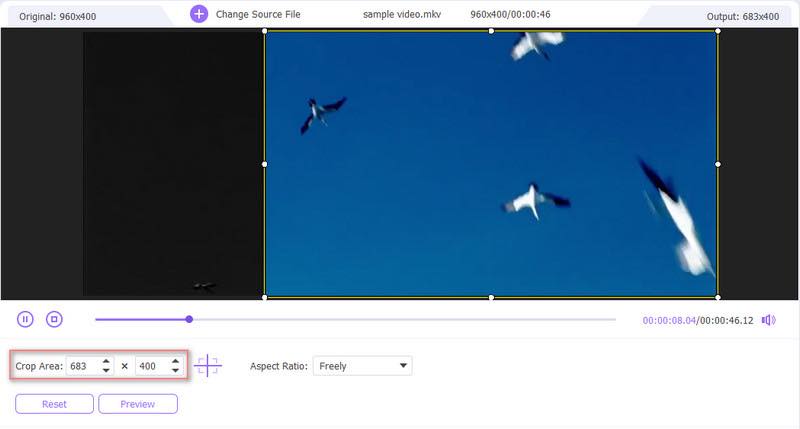
Das ist alles. Mit dem fantastischen Arkthinker Video Converter Ultimate ist es ganz einfach, MPEG-Videos zuzuschneiden. Indem Sie einfach der Schritt-für-Schritt-Anleitung folgen, können Sie Ihrer Kreativität freien Lauf lassen und sich alles ganz einfach machen, wann immer Sie Videos zuschneiden müssen.
Methode 2. VEED: MPEG-Video online zuschneiden
Es gibt auch eine andere Software, mit der Sie Ihre MPEG-Dateien zuschneiden können. VEED: MPEG-Video online zuschneiden. Es ist ein vielseitiges Online-Videobearbeitungstool, das Benutzern die Möglichkeit bietet, Videozuschnitt. Im Folgenden finden Sie die Schritte zur Verwendung dieses VEED: MPEG-Video online zuschneiden Werkzeug, das die Beherrschung Ihres Geräts erfordert.
Drücke den Datei hochladen damit Sie Ihr Video bearbeiten können
Passen Sie nun die Größe Ihres MPEG-Videos manuell an. Sie können mit einem rot gepunkteten Feld um den Rahmen hinein- und herauszoomen oder ein bestimmtes Seitenverhältnis aus dem Leinwandgröße Dropdown-Menü.
Dann passen Sie einfach die Anbaufläche um den gewünschten Teil zu behalten.
Nachdem Sie Ihre Arbeit bearbeitet haben, klicken Sie auf Download Schaltfläche, um die zugeschnittene MPEG-Videodatei zu speichern. Normalerweise dauert das Exportieren Ihrer Arbeit mit dieser Software einige Zeit.
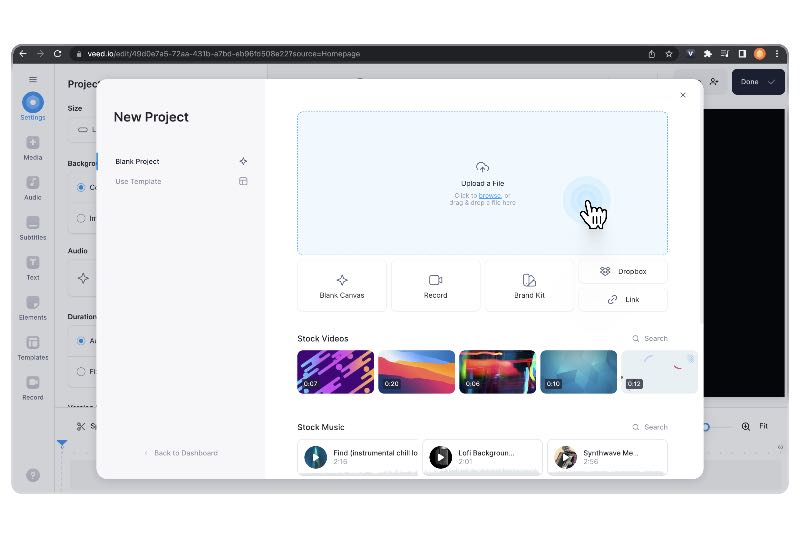
Das sind alle Schritte mit VEED: Crop MPEG Video Online als Alternative zum Zuschneiden Ihres MPEG. Der Vorgang kann jedoch einiges an Computerkenntnissen erfordern. Außerdem dauert das Exportieren Ihrer Videos normalerweise eine Weile. Im Vergleich zum fantastischen Arkthinker Video Converter Ultimate ist diese Software zweifellos die beste. Alles ist kinderleicht.
Teil 4. Häufig gestellte Fragen zum Zuschneiden von MPEG
Wie beschneide ich ein MPEG-Video?
Unter Verwendung eines der beste Video-CropperArkthinker Video Converter Ultimate ist immer noch die einfachste Möglichkeit, Ihr MPEG-Video zuzuschneiden. Sie können den oben angegebenen Schritt-für-Schritt-Anweisungen folgen.
Kann ich MPG-Dateien bearbeiten?
Ja, das können Sie. Es gibt auch andere Software, die Sie verwenden können, wie etwa Quicktime und VLC Player.
Wie konvertiere ich MPEG in normales Video?
Sie können zum Konvertieren auch den fantastischen Arkthinker Video Converter Ultimate verwenden. Im Folgenden sind die Schritte aufgeführt. Zuerst müssen wir auf das Plus-Symbol klicken, um alle Videos hinzuzufügen, an denen Sie arbeiten möchten. Passen Sie dann das Profil an. Wählen Sie dann das Ziel aus, z. B. MP4. Klicken Sie nun bitte auf das Dropdown-Menü. Wählen Sie dann „Durchsuchen“ und „Ordner auswählen“. Klicken Sie abschließend in der rechten Ecke auf „Alles konvertieren“, um mit der Konvertierung zu beginnen.
Abschluss
In diesem Artikel erfahren Sie alles Wissenswerte über die Moving Pictures Expert Group (MPEG). Dazu gehört auch die Unterscheidung zwischen MPEG und MP4 und die beste Freeware auf So beschneiden Sie MPEG das wird Ihre Kreativität und Produktivität steigern. Ich wünsche Ihnen viel Spaß beim Lesen.
Was haltet Ihr von diesem Beitrag? Klicken Sie hier, um diesen Beitrag zu bewerten.
Exzellent
Bewertung: 4.9 / 5 (basierend auf 352 Stimmen)
Finden Sie weitere Lösungen
Kapwing Resizer Review und beste Kapwing Resizer Alternative Ezgif-Größe ändern – Ezgif-Videozuschnitt und beste Ezgif-Alternative Umsetzbare Möglichkeiten zum Zuschneiden eines Videos auf einem Android-Telefon oder -Tablet Adobe Premiere Video zuschneiden – So schneiden Sie Videos in Premiere zu Tutorial zum Zuschneiden und Ändern der Größe eines Videos im QuickTime Player Verifiziertes Tutorial zum dauerhaften Zuschneiden eines Videos in VLCRelative Artikel
- Video bearbeiten
- So verlängern Sie ein kurzes Video mit drei verschiedenen Methoden
- Loopen Sie ein Video auf dem iPhone, iPad, Android-Telefon und Computer
- Kostenlose Videobearbeitungssoftware – Die 7 besten kostenlosen Videobearbeitungs-Apps
- 3 TikTok-Wasserzeichen-Entferner-Apps zum Entfernen von TikTok-Wasserzeichen
- Videofilter – So fügen Sie einem Video einen Filter hinzu und setzen ihn ein 2024
- So verlangsamen Sie ein Video und erstellen ein Zeitlupenvideo 2024
- Teilen Sie Ihre große Videodatei mit den 3 besten Filmtrimmern 2024
- So fügen Sie Wasserzeichen zu Videos auf verschiedenen Geräten hinzu 2024
- Die 5 besten MP4-Kompressoren zur Reduzierung der Videodateigröße 2024
- Detaillierte Anleitung zum Verlangsamen eines Videos auf Snapchat 2024



